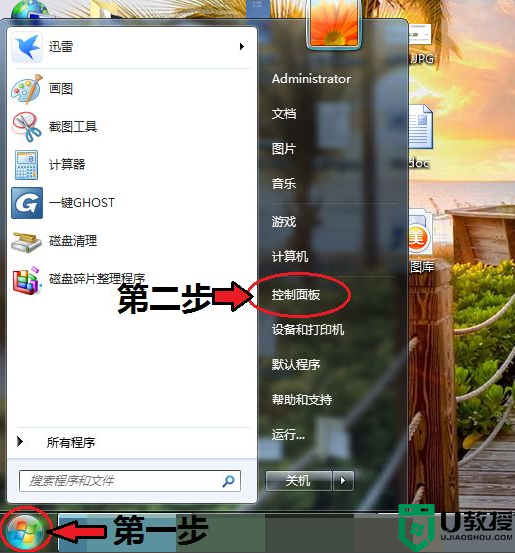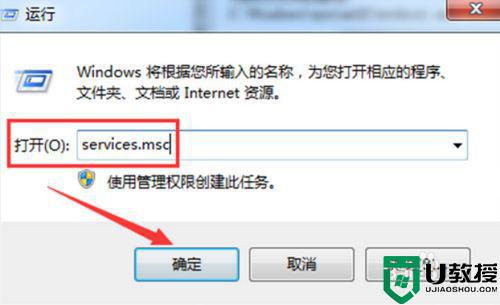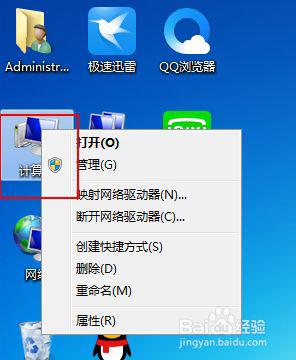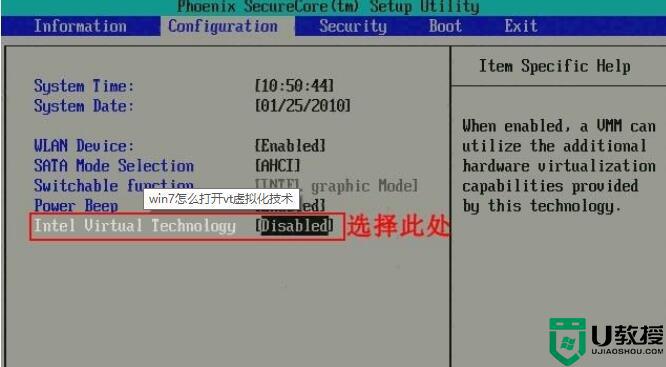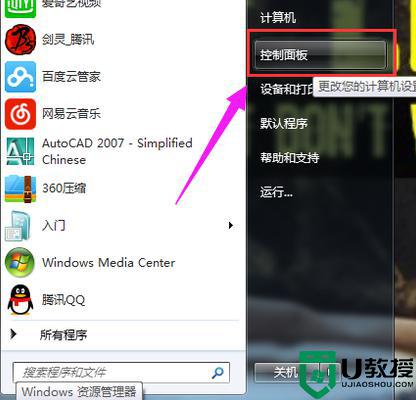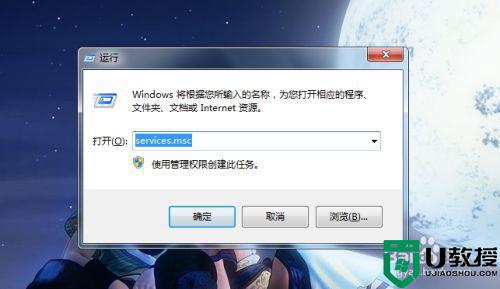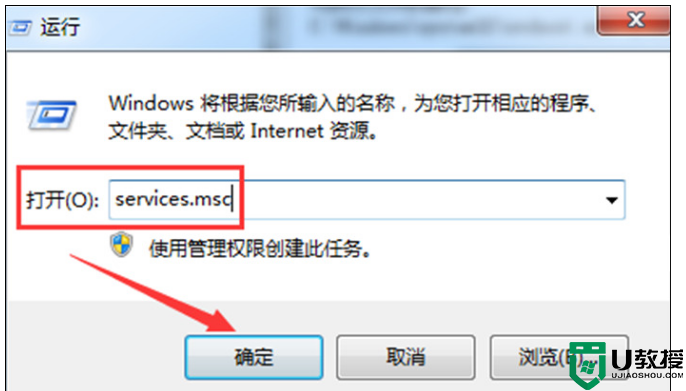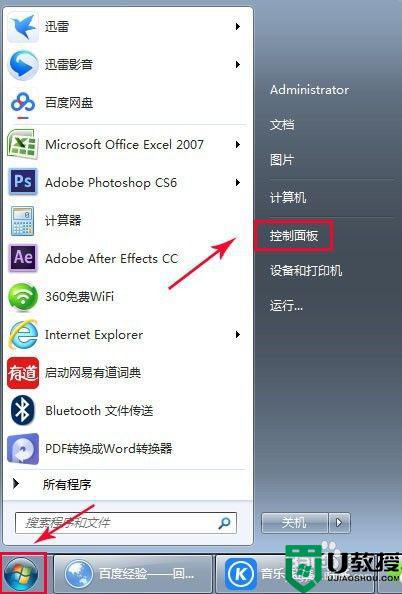w7旗舰版蓝牙怎么开 windows7旗舰版蓝牙在哪打开
时间:2021-05-21作者:huige
蓝牙大家应该都很熟悉吧,只要电脑开启蓝牙功能,就可以使用各种蓝牙设备,比如蓝牙耳机蓝牙键盘等,还可以通过蓝牙来传输数据,不过很多w7旗舰版系统用户还不知道蓝牙怎么开,方法并不难,现在一起来看看windows7旗舰版蓝牙在哪打开吧。
具体步骤如下:
1、打开电脑上的“运行”界面。
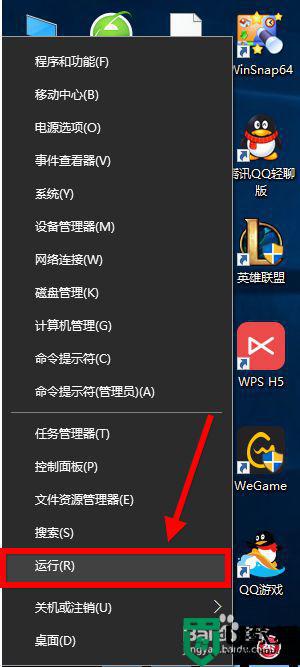
2、输入如下图所示的命令:services.msc 然后点击确定。
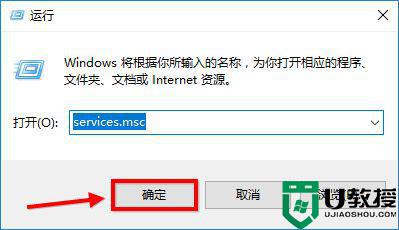
3、在服务中我们找到关于蓝牙的设置,双击进入。
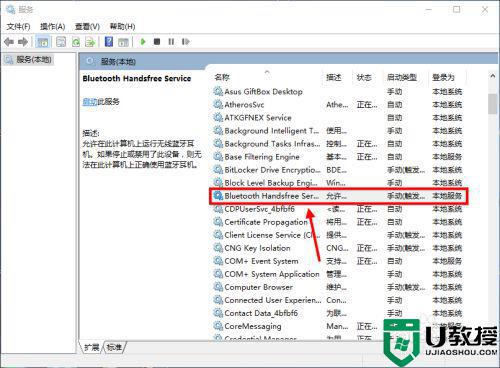
4、将启动类型改成自动或手动,确定后就能使用蓝牙啦。
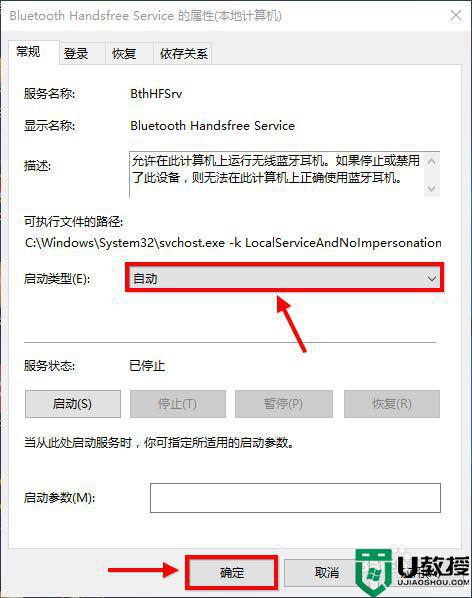
以上给大家讲解的便是w7旗舰版蓝牙怎么开的详细内容,有这个需要的用户们可以进入服务然后找到蓝牙服务将其开启就可以了。
相关教程:
windows7旗舰版